Để sử dụng máy in hóa đơn Xprinter K80 và các dòng máy in hóa đơn Xprinter tương tự như Q80I, N160I, XP-N200H, XP-C230H, XP-C230HB, XP-C300H, XP-Q200L, XP-C230HW, bạn cần cài đặt driver phù hợp cho máy tính. Driver hoạt động như một phần mềm cầu nối, giúp hệ điều hành nhận diện và điều khiển thiết bị phần cứng chính xác. Bài viết này từ lambanghieudep.vn sẽ cung cấp hướng dẫn chi tiết nhất để bạn dễ dàng tải về và cài đặt driver máy in Xprinter K80 một cách nhanh chóng và hiệu quả, đảm bảo quá trình in hóa đơn diễn ra suôn sẻ và ổn định, phục vụ tốt nhất cho hoạt động kinh doanh của bạn.
Tại sao cần cài đặt Driver máy in Xprinter K80?
Driver là thành phần không thể thiếu khi kết nối máy in Xprinter K80 với máy tính. Nếu không có driver, máy tính sẽ không thể nhận diện hoặc giao tiếp đúng cách với máy in, dẫn đến việc bạn không thể thực hiện lệnh in.
Việc cài đặt đúng phiên bản driver còn đảm bảo máy in hoạt động với hiệu suất tối đa, hỗ trợ đầy đủ các tính năng và tránh gặp phải các lỗi không mong muốn trong quá trình sử dụng hàng ngày.
Hướng dẫn tải Driver máy in Xprinter K80 và các dòng tương đương
Để có được driver máy in Xprinter K80 chính xác và an toàn, bạn nên tải từ các nguồn đáng tin cậy. Dưới đây là các đường dẫn tải driver phổ biến và được cung cấp bởi các đơn vị chuyên cung cấp thiết bị in ấn.
Bạn có thể lựa chọn một trong các đường dẫn sau để tải file cài đặt về máy tính của mình:
Đường dẫn 1: https://www.mediafire.com/file/gfxgwxmx5hnenec/Driver_Xprinter_K80.rar/file
Đường dẫn 2: https://drive.google.com/drive/folders/1EdVfUrjOZNFLyylU-_fW_9n-IcvZr9t5?usp=sharing
Sau khi tải về, file thường ở định dạng nén (.rar hoặc .zip). Bạn cần giải nén file này để thu được thư mục chứa bộ cài đặt driver.
Các bước cài đặt Driver máy in Xprinter K80 chi tiết
Quá trình cài đặt driver máy in Xprinter K80 khá đơn giản và tương tự như cài đặt các phần mềm thông thường trên hệ điều hành Windows. Hãy làm theo các bước sau một cách cẩn thận để đảm bảo thành công.
Đầu tiên, bạn mở thư mục vừa giải nén và tìm đến file cài đặt (thường có tên setup.exe hoặc tương tự) và chạy nó.
Bắt đầu cài đặt
Khi chạy file cài đặt, cửa sổ đầu tiên sẽ hiển thị các điều khoản cấp phép sử dụng (License Agreement). Để tiếp tục, bạn cần đồng ý với các điều khoản này.
Chọn tùy chọn “I accept the agreement” (Tôi đồng ý với các điều khoản) để cho phép phần mềm cài đặt trên máy tính của bạn.
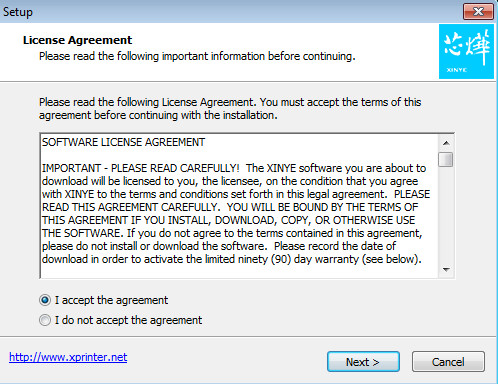 Chọn 'I accept the agreement' khi cài đặt driver máy in Xprinter K80
Chọn 'I accept the agreement' khi cài đặt driver máy in Xprinter K80
Chọn thành phần và thư mục
Sau khi đồng ý với các điều khoản, bạn bấm nút “Next” để chuyển sang bước tiếp theo. Chương trình cài đặt có thể yêu cầu bạn chọn các thành phần cài đặt hoặc đường dẫn lưu trữ.
Ở màn hình tiếp theo, bạn tiếp tục bấm “Next” để xác nhận các tùy chọn mặc định hoặc cấu hình cần thiết trước khi tiến hành cài đặt chính thức.
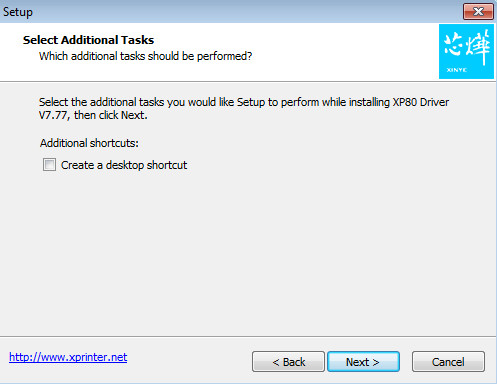 Nhấn Next để tiếp tục quá trình cài đặt driver máy in Xprinter
Nhấn Next để tiếp tục quá trình cài đặt driver máy in Xprinter
Khi màn hình “Ready to Install” xuất hiện, hiển thị tóm tắt các thiết lập đã chọn, bạn đã sẵn sàng để bắt đầu quá trình sao chép file driver vào hệ thống.
Bấm nút “Install” để tiến hành cài đặt driver. Quá trình này sẽ mất vài phút tùy thuộc vào cấu hình máy tính của bạn.
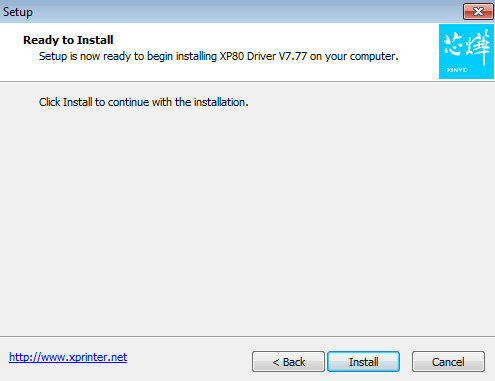 Bấm Install để bắt đầu cài đặt driver máy in Xprinter K80
Bấm Install để bắt đầu cài đặt driver máy in Xprinter K80
Hoàn tất giai đoạn cài đặt ban đầu
Sau khi quá trình cài đặt hoàn tất, màn hình thông báo sẽ xuất hiện. Điều này cho biết bộ cài đặt driver đã được sao chép thành công vào máy tính của bạn.
Bạn bấm nút “Finish” để kết thúc giai đoạn chạy chương trình cài đặt ban đầu.
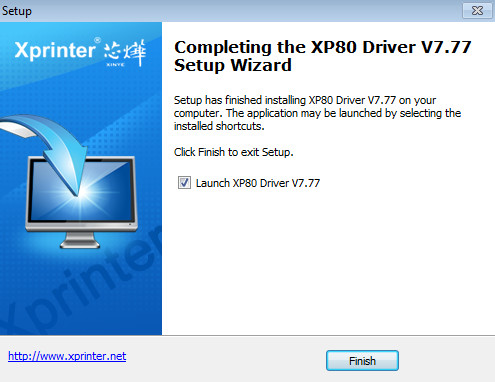 Hoàn thành bước cài đặt ban đầu của driver Xprinter
Hoàn thành bước cài đặt ban đầu của driver Xprinter
Chọn đúng model máy in
Sau khi bấm Finish, một cửa sổ mới có thể tự động bật lên để bạn lựa chọn model máy in cụ thể và cổng kết nối. Đây là bước rất quan trọng để hệ thống nhận diện đúng máy in của bạn.
Trong danh sách các model máy in hiển thị, bạn luôn luôn chọn XP-80C. Đây là model driver tương thích chung cho hầu hết các dòng máy in hóa đơn nhiệt 80mm của Xprinter, bao gồm cả Xprinter K80.
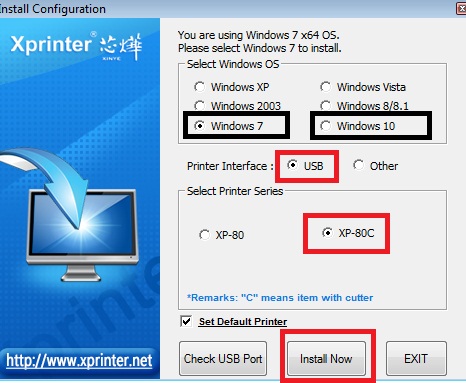 Chọn model XP-80C cho máy in hóa đơn Xprinter K80
Chọn model XP-80C cho máy in hóa đơn Xprinter K80
Sau khi chọn XP-80C, bấm nút “Install Now”. Hệ thống sẽ tiến hành cài đặt driver cụ thể cho model này.
Một cửa sổ xác nhận hoặc yêu cầu quyền quản trị có thể xuất hiện. Bấm “Yes” để đồng ý.
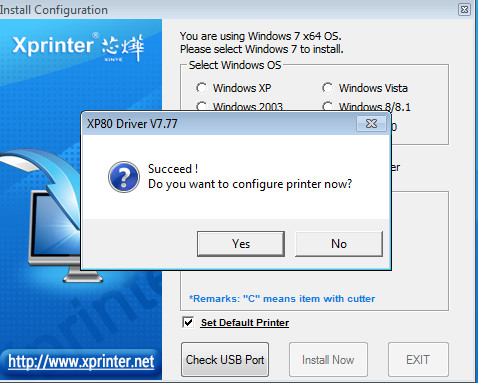 Xác nhận cài đặt driver XP-80C cho Xprinter K80
Xác nhận cài đặt driver XP-80C cho Xprinter K80
Kết nối và cấu hình cổng USB
Bước cuối cùng là liên kết driver với cổng kết nối vật lý của máy in. Đảm bảo rằng máy in Xprinter K80 của bạn đã được cắm cáp USB vào máy tính và đã bật nguồn.
Trong danh sách các cổng kết nối hiển thị, bạn chọn cổng USB tương ứng với máy in vừa kết nối. Hệ thống thường sẽ tự động nhận diện hoặc hiển thị cổng mới được tạo ra khi máy in được cắm vào.
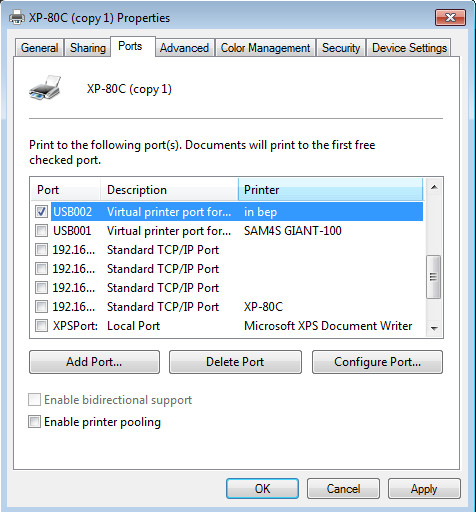 Chọn cổng USB cho máy in Xprinter K80 sau khi cài driver
Chọn cổng USB cho máy in Xprinter K80 sau khi cài driver
Chọn đúng cổng USB, sau đó bấm “Apply” và cuối cùng là “OK” để hoàn tất cấu hình. Lúc này, máy in Xprinter K80 của bạn đã sẵn sàng để sử dụng.
Lưu ý quan trọng khi cài đặt
Để quá trình cài đặt driver Xprinter K80 diễn ra thuận lợi, hãy chắc chắn rằng bạn đã cắm cáp USB kết nối máy in với máy tính trước khi chọn cổng ở bước cuối cùng. Việc này giúp hệ điều hành nhận diện cổng USB chính xác.
Nếu gặp lỗi trong quá trình cài đặt, hãy thử khởi động lại máy tính và thực hiện lại từ đầu. Kiểm tra lại cáp kết nối và đảm bảo máy in đã được bật nguồn. Trong một số trường hợp, phần mềm diệt virus có thể chặn quá trình cài đặt, bạn có thể tạm thời tắt nó đi (nhưng cần cẩn trọng).
Cần hỗ trợ cài đặt hoặc tìm mua máy in hóa đơn?
Nếu gặp khó khăn trong quá trình cài đặt driver máy in Xprinter K80 hoặc cần tìm hiểu về các giải pháp in ấn, bảng hiệu chất lượng cao cho doanh nghiệp, hãy truy cập website chính thức của chúng tôi tại lambanghieudep.vn. Chúng tôi cung cấp thông tin hữu ích và các sản phẩm/dịch vụ liên quan đến in ấn, bảng hiệu, có thể hỗ trợ nhu cầu kinh doanh của bạn. Đội ngũ chuyên gia của chúng tôi luôn sẵn sàng tư vấn và hỗ trợ kỹ thuật để bạn có được giải pháp tối ưu nhất.
Việc cài đặt đúng driver máy in Xprinter K80 là bước thiết yếu để máy in hóa đơn của bạn hoạt động ổn định và hiệu quả. Hy vọng với hướng dẫn chi tiết này, bạn có thể tự mình thực hiện thành công việc tải và cài đặt driver. Nếu cần thêm bất kỳ sự hỗ trợ nào về kỹ thuật hoặc các giải pháp in ấn khác, đừng ngần ngại liên hệ với các chuyên gia tại lambanghieudep.vn để nhận được sự tư vấn tốt nhất và tìm hiểu thêm về các sản phẩm chất lượng.